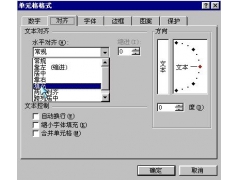随着win11系统的发布,现在有很多小伙伴都再安装使用,有一些小伙伴在下载文件或软件时害怕会下载到一些病毒软件,有时会因为防火墙没有打开的缘故无法检测是否有病毒,那么win11防火墙怎么打开呢,别着急,接下来小编就把打开win11防火墙的方法带给大家。
1、我们点击任务栏中的开始菜单图标,进入该页面。
2、进入的页面后,我们点击进入【设置】。
3、在设置的窗口中,我们找到上方的搜索框并直接输入【defender】,打开搜索框中匹配的防火墙。
4、此时在进入的页面左侧点击【启用或关闭windows defender防火墙】功能。
5、之后进入到自定义各类网络的设置页面,我们点击下方的【启用windows defender防火墙】将其勾选,在公用网络设置中也将该功能进行勾选,勾选完成后点击确定进行保存即可,那么此时我们的电脑防火墙功能就开启了。